Dies ist unser vierter Leitfaden der Proxmox-Serie. In diesem Tutorial werden wir erkunden, wie man VMs in Proxmox sichert und wiederherstellt. Als Voraussetzung stellen Sie sicher, dass bereits eine virtuelle Maschine auf Ihrer Proxmox-Instanz läuft.
Werfen Sie einen Blick auf unsere früheren Tutorials zu Proxmox.
- Wie man Proxmox (Servervirtualisierung) auf Debian installiert
- Wie man eine virtuelle Maschine in Proxmox erstellt
- Wie man Container in Proxmox erstellt
Ohne viel weiteres Drumherum, lasst uns beginnen!
Schritt 1: Schalten Sie die VM in Proxmox aus
Zunächst müssen Sie Ihre virtuelle Maschine ausschalten, bevor Sie ein Backup Ihrer VM erstellen. Klicken Sie im Proxmox-Dashboard mit der rechten Maustaste auf Ihre virtuelle Maschine und wählen Sie die Option „Ausschalten“.
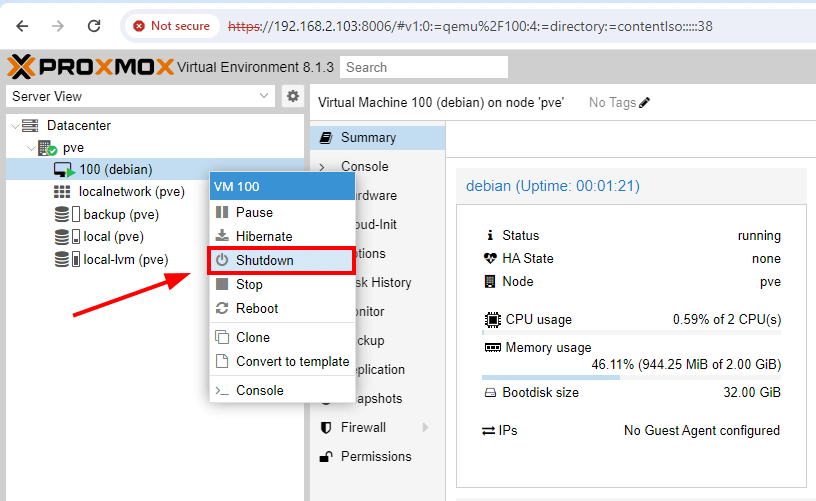
Anschließend klicken Sie auf „Ja“, um die VM auszuschalten.
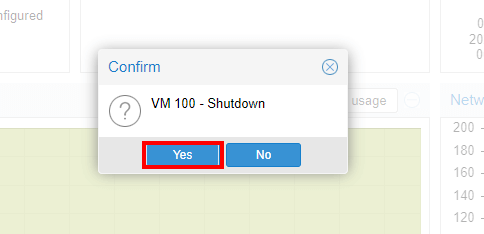
Ihre virtuelle Maschine wird in Kürze ausgeschaltet.
Schritt 2: Erstellen Sie ein Proxmox-VM-Backup
Der nächste Schritt besteht darin, das Backup der virtuellen Maschine vorzubereiten. Klicken Sie also auf „Backup“. Gehen Sie dann weiter und klicken Sie auf den Tab „Jetzt sichern“.
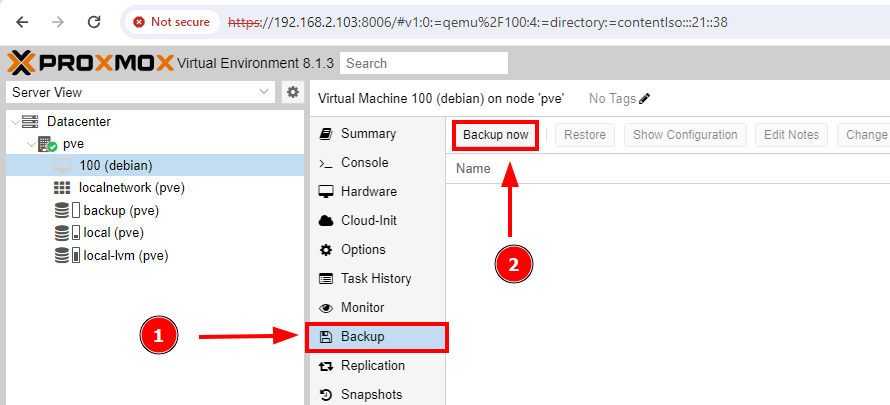
Auf dem Popup, das erscheint, wählen Sie Ihren Backup-Speicher aus. In unserem Fall haben wir eine sekundäre Festplatte mit der Bezeichnung ‚backup‚ mit einer Kapazität von 52,52 GB.
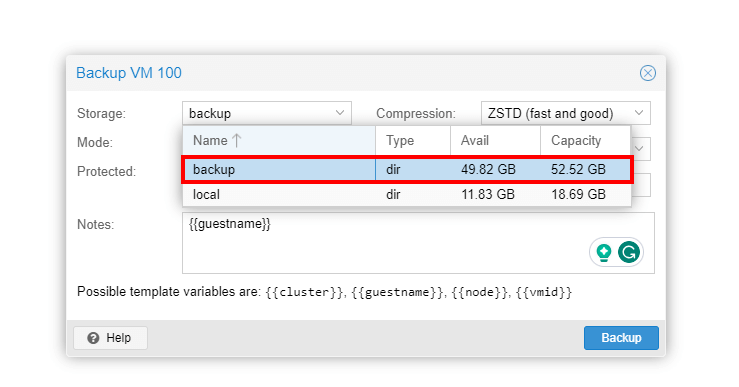
Obwohl Sie das Backup immer noch auf dem Proxmox-Server selbst erstellen können, wird empfohlen, es an einem anderen Ort zu speichern, damit im Falle eines Problems mit dem Server die Backup-Kopie immer noch wiederhergestellt werden kann.
Stellen Sie sicher, dass Sie die ZSTD-Komprimierung verwenden, die standardmäßig vorausgewählt ist, aufgrund ihrer hohen Leistung, und klicken Sie auf ‚Backup‚.
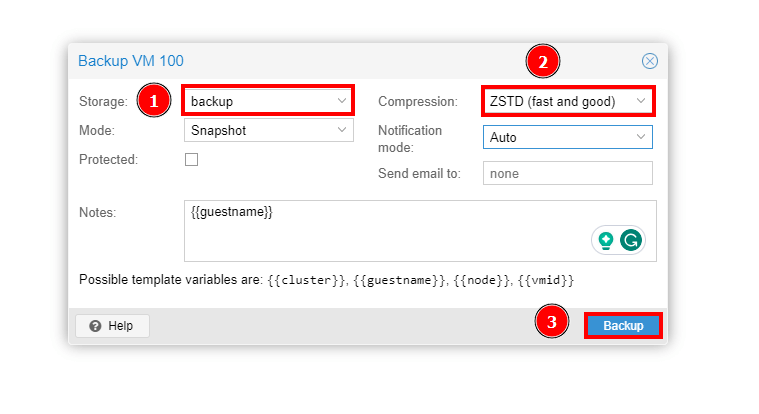
Der Backup-Prozess der virtuellen Maschine wird starten und dies wird auf dem Task-Viewer-Popup angezeigt, wie gezeigt. Sobald der Vorgang abgeschlossen ist, sehen Sie die Benachrichtigung ‚TASK OK‚ wie angegeben.
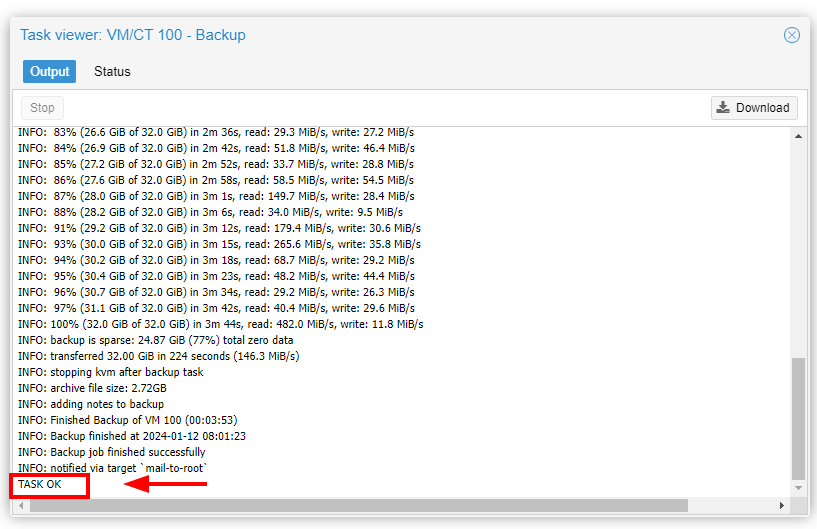
Das Backup wird als komprimierte Datei angezeigt, wie gezeigt. Die Backup-Datei wird am Zielort gespeichert, den Sie als Backup-Speicherort angegeben haben.
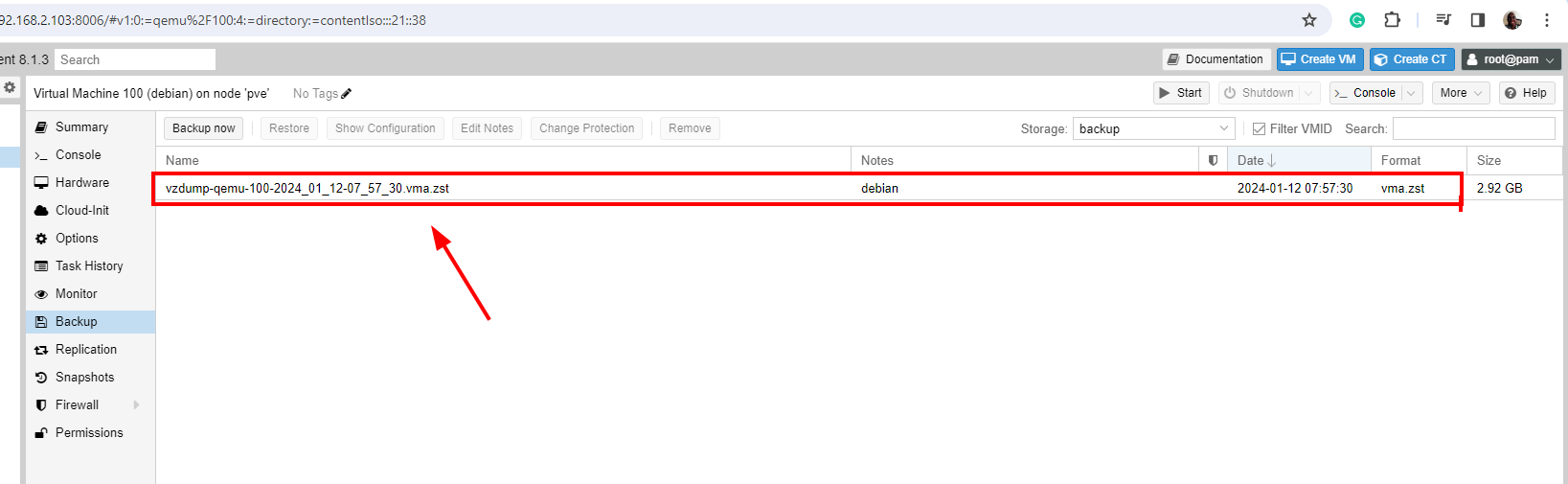
An diesem Punkt können Sie die VM sicher entfernen, indem Sie auf ihr Symbol klicken, dann auf ‚Mehr‚ und schließlich auf ‚Entfernen‚ klicken.

Geben Sie die VM-ID – in diesem Fall 100 – ein und klicken Sie auf ‚Entfernen‚.
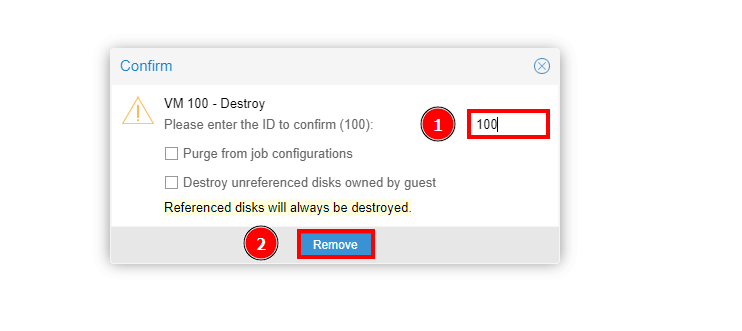
Schritt 3: Wiederherstellen der Proxmox Virtual Machine
Mit der Backup-Datei können Sie die virtuelle Maschine mit den folgenden einfachen Schritten in ihren ursprünglichen Zustand wiederherstellen. Gehen Sie zum Backup-Laufwerk und klicken Sie auf die Backup-Datei, dann klicken Sie auf die Schaltfläche ‚Wiederherstellen‚, wie gezeigt.
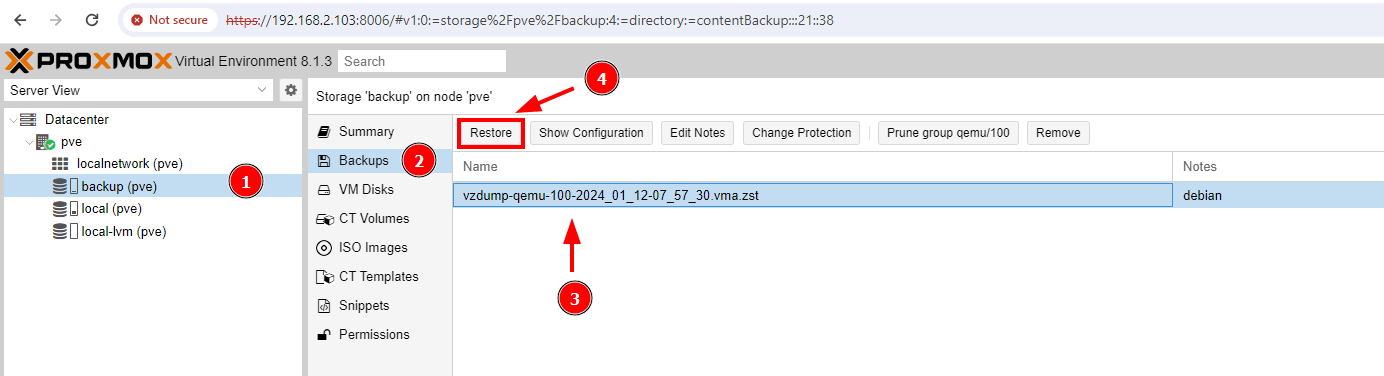
Auf dem Popup-Dialogfeld klicken Sie auf ‚Wiederherstellen‚, um den VM-Wiederherstellungsprozess zu starten.
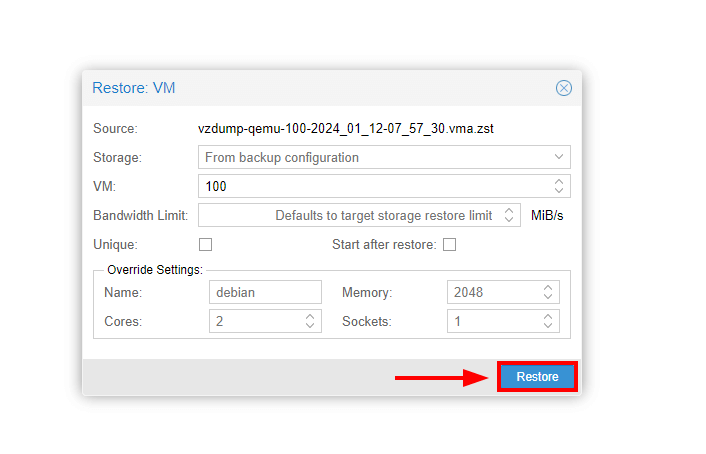
A task viewer will open detailing the restoration process as shown. This takes a few seconds to a minute, so be patient.
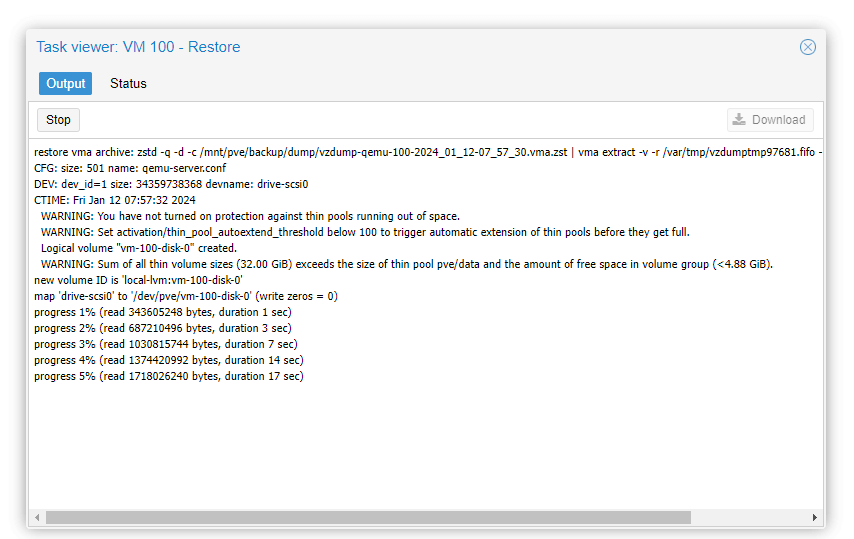
Sobald Sie fertig sind, werden Sie die Benachrichtigung „AUFGABE OK“ sehen. Schließen Sie das Pop-up, um zu beenden.
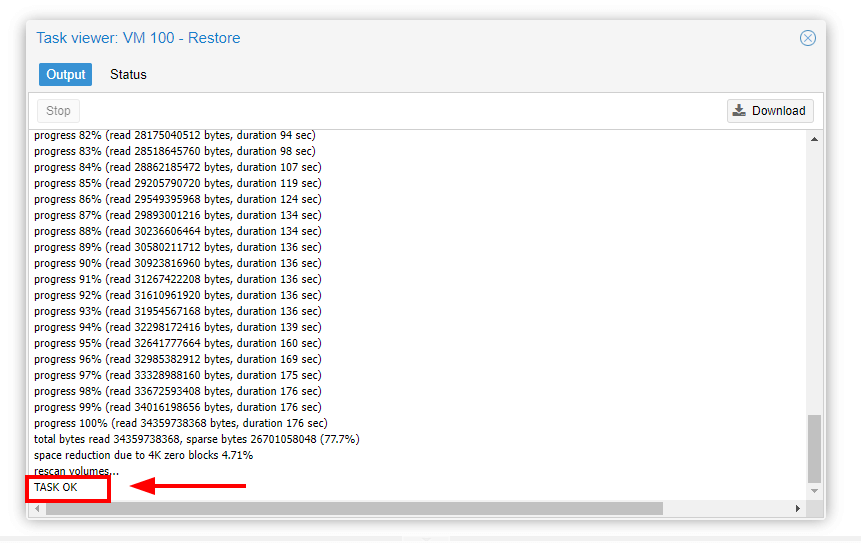
Auf dem Proxmox-Dashboard sollten Sie jetzt Ihre wiederhergestellte virtuelle Maschine sehen. Um Ihre VM zu verwenden, klicken Sie mit der rechten Maustaste und wählen Sie „STARTEN“.
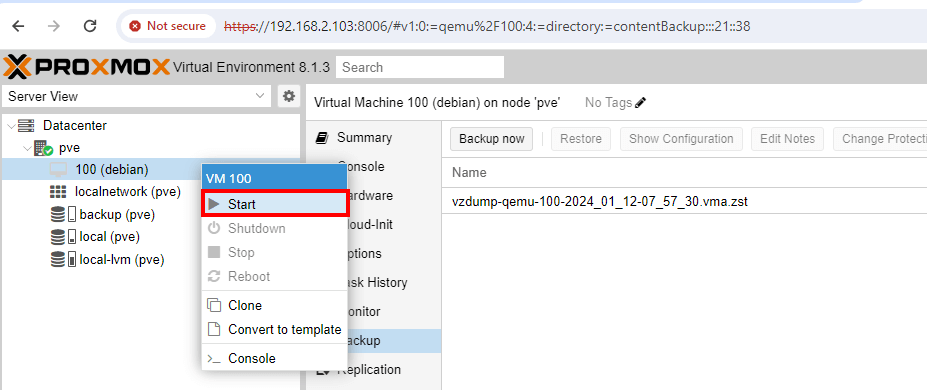
Schlussfolgerung
Wir haben erfolgreich gezeigt, wie man eine VM in Proxmox VE sichert und wiederherstellt. Wie Sie bemerkt haben, ist es ein einfacher Vorgang und erfordert nur wenig Zeit.
Denken Sie daran, dass es empfohlen wird, Ihre Sicherung auf einem anderen Laufwerk oder einem entfernten Speicherort zu haben, damit Sie sich immer sicher sein können, dass Ihre VM-Daten geschützt sind, wenn etwas Schlimmes mit dem Proxmox-Host passiert.
Das war’s für dieses Tutorial. Ihre Gedanken und Ansichten sind willkommen.













